Das
Copyright von den Materialien unterliegt den jeweiligen Künstlern.
Das
Copyright für das Tutorial liegt bei mir.
Die
Poser ist Render by moni s.
Vielen lieben Dank Moni für die wunderschöne Poser.
Material:

1 Hintergrund
1 Maske
2 Auswahldateien
Verschiebe die Auswahldateien in Deinen PSP
Auswahlordner
Filter:
Flaming Pears
- Flexify2
Simple - Pizza Slice Mirror
Nach Bedarf: Adjust - Variations
Du
benötigst noch:
1 Poser / Tube
1 Face-Tube - weiß
bzw. sehr hell
(egal welche - wird nur für den HG benötigt!)
1.
Öffne
Deine Poser/Tube, den Hintergrund und die Maske in PSP.
2.
Aktiviere den Hintergrund, mache eine Kopie und schließe
das Original.
Wenn Du möchtest, kannst Du den Hintergrund in
eine Farbe Deiner Wahl kolorieren
oder wende den Plugin - Adjust -
Variations - an (siehe mein Vorschaubilder unten)
und spiele hier mit
den Einstellungen, bis es Dir gefällt!
Effekte - Bildeffekte - Nahtloses Kacheln
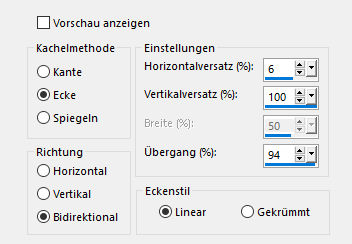
3.
Einstellen - Unschärfe - Strahlenförmige Unschärfe
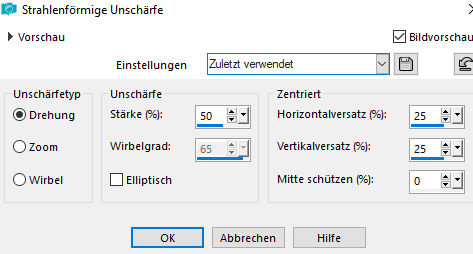
Effekte - Kanteneffekte - Stark nachzeichnen
4.
Ebene - Neue Rasterebene
Auswahl - Alles auswählen
Kopiere Deine Facetube und füge sie in die Auswahl
Deines Bildes ein
Auswahl aufheben
5.
Effekte - Bildeffekte - Nahtloses Kacheln
Einstellungen wie zuvor
Einstellen Unschärfe - Gaußsche Unschärfe
Radius: 25
Stelle den Mischmodus dieser Ebene auf "Unterbelichten"
6.
Ebene - Neue Rasterebene
Fülle die neue Ebene mit
Weiß
Ebene - Neue Maskenebene - Aus Bild
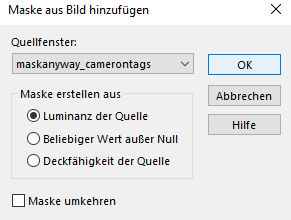
Fasse die Maskenebene als Gruppe zusammen
7.
Effekte - Bildeffekte - Nahtloses Kacheln
Einstellungen wie zuvor
8.
Bild - Rand hinzufügen - Symmetrisch NICHT angeharkt
Farbe: Weiß
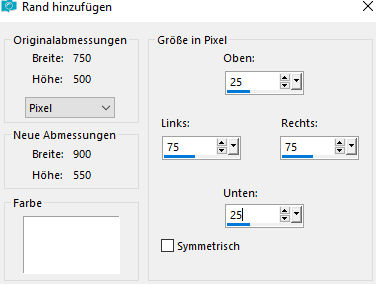
9.
Effekte - Bildeffekte - Nahtloses Kacheln -
Standardeinstellungen
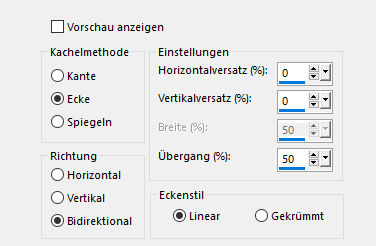
10.
Auswahl - Auswahl laden/speichern - Auswahl aus Datei
laden
Suche Dir die Auswahl - forever-now1_Tsha
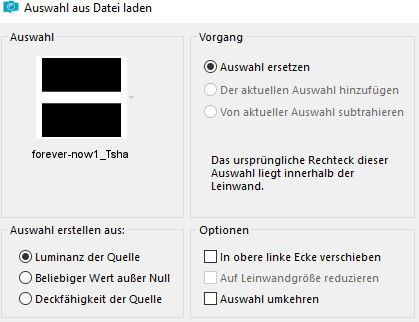
Auswahl - In Ebene umwandeln
11.
Effekte - 3D-Effekte - Schlagschatten
Verikal und Horizontal: 0
Deckfähigkeit: 85
Unschärfe: 25
Farbe:Schwarz
Auswahl aufheben
12.
Effekte - Plugins - Flaming Pear - Flexify 2

13.
Bild - Frei drehen
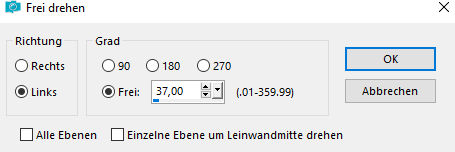
14.
Effekte - Bildeffekte - Nahtloses Kacheln
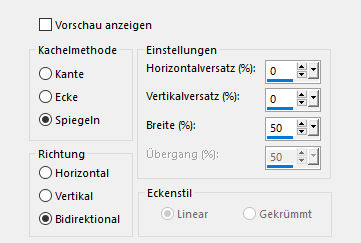
15.
Bild - Rand hinzufügen - Symmetrisch
2 Pixel - Weiß
Auswahl - Alles auswählen
Suche Dir nun eine Farbe aus Deinem Bild
Bild - Rand hinzufügen
50 Pixel - Deine Farbe
16.
Auswahl - In Ebene umwandeln
Wiederhole den
Schlagschatten
Auswahl aufheben
Schließe die Sichtbarkeit dieser Ebene
17.
Aktiviere die Hintergrundebene
Effekte - Plugins - Simple -
Pizza Slice Mirror
18.
Auswahl - Auswahl laden/speichern - Auswahl aus Datei
laden
Suche Dir die Auswahl - forever-now2_Tsha
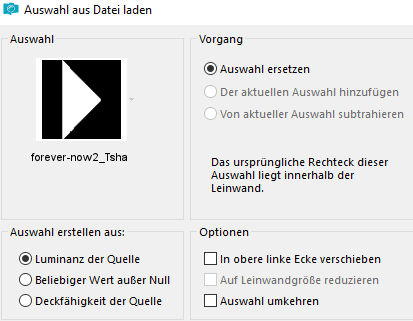
Auswahl - In Ebene umwandeln
Auswahl aufheben
19.
Effekte - Bildeffekte - Versatz
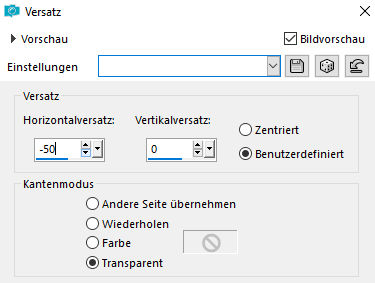
20.
Effekte - 3D-Effekte - Schlagschatten
Einstellungen wie zuvor
Ebenen - Duplizieren
Bild - Spiegeln - Horizontal spiegeln (ältere
Versionen = Vertikal spiegeln)
Ebenen - Zusammenführen - Nach unten zusammenfassen
Ebenen - Anordnen
- An erste Stelle verschieben
21.
Aktiviere die Hintergrundebene (unterste Ebene)
Effekte - Bildeffekte - Nahtloses Kacheln
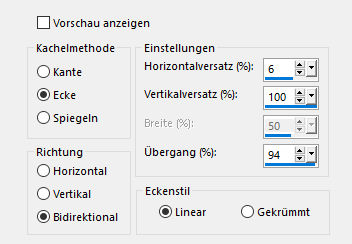
22.
Einstellen - Unschärfe - Strahlenförmige Unschärfe
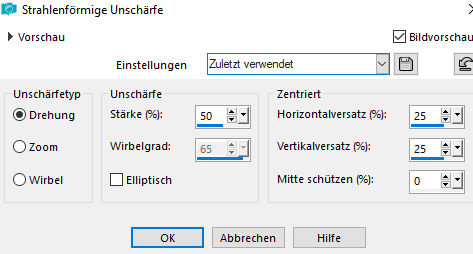
23.
Ebenen - Neue Rasterebene
Auswahl - Alles auswählen
Auswahl - Ändern - Verkleinern - um 20 Pixel
Fülle die Auswahl mit Weiß
Auswahl - Ändern - Verkleinern - um 2 Pixel
Drücke einmal die
Entfernen-Taste (Entf)
Auswahl - Ändern - Verkleinern - um 5 Pixel
Fülle die Auswahl mit Weiß
Auswahl - Ändern - Verkleinern - um 2 Pixel
Drücke einmal die
Entfernen-Taste (Entf)
Auswahl aufheben
24.
Stelle nun die mittlere Ebene (Umgewandelte Auswahl) wieder auf sichtbar
Aktiviere die oberste Ebene
25.
Kopiere nun Deine Poser/Tube und füge sie als neue Ebene in Dein Bild ein
Verschiebe sie so, wie es Dir am besten gefällt.
Effekte - 3D-Effekte - Schlagschatten
Verikal und Horizontal: -15
Deckfähigkeit: 85
Unschärfe: 50
Farbe:Schwarz
26.
Ebenen - Neue Rasterebene
Fülle die neue Ebene mit
Weiß
Auswahl - Alles auswählen
Auswahl - Ändern -
Verkleinern - um 2 Pixel
Effekte - 3D-Effekte - Aussparung
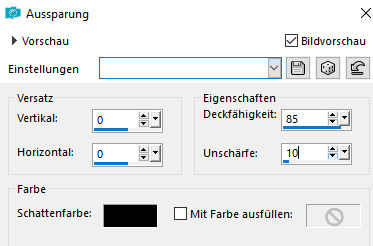
Auswahl aufheben
27.
Setze
jetzt noch Dein Wasserzeichen und sonstige Copyrighthinweise
und speichere Dein Bild als jpeg-Datei ab.
Fertig
ist Dein Signtag
Hintergrund mit Plugin - Adjust - Variations Anwendung

